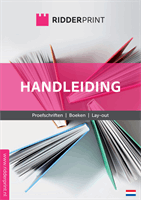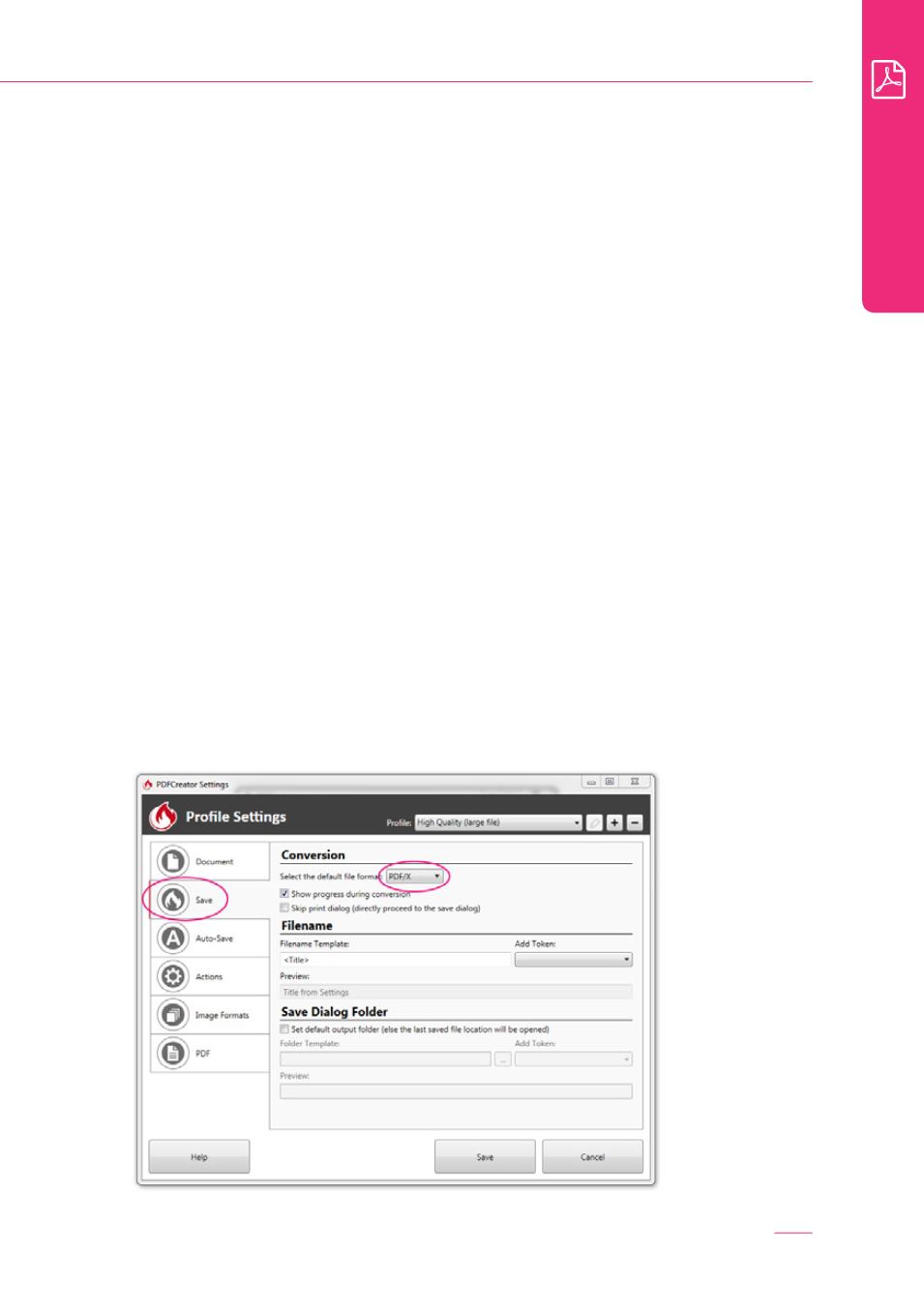
Aanleveren
61
PDF-bestand maken met PDFCreator (Windows)
PDFCreator is een gratis PDF-maker. U kunt deze downloaden via onze
website bij ‘Klantenservice’.
1. Start de installatie van PDFCreator en volg de stappen.
Kies bij de stap om onderdelen te installeren de
‘Compacte installatie’.
Na installatie is PDFCreator beschikbaar als virtuele printer.
2. Ga naar
Bestand > Afdrukken/Print
. Selecteer PDFCreator bij de lijst
van printers. Controleer of het juiste formaat is geselecteerd, welke u
ook heeft gebruikt bij de Word pagina-instellingen. Kies vervolgens
‘Afdrukken/Print’
.
3. U krijgt nu een venster van PDFCreator.
BELANGRIJK:
Bij
‘Profile’
kiest u de optie
‘High Quality’
.
Ga naar
‘Settings’
en vervolgens naar het tabje ‘Save’.
Zorg dat bij
‘Select default file format’
de optie
‘PDF/X’
is geselecteerd.
Hierna kiest u onderaan het venster
‘Save’
. De instellingen zijn nu
opgeslagen.
4. Terug in het venster van PDFCreator kiest u wederom
‘Save’
. U kunt het
PDF nu een naam geven en opslaan naar een gewenste locatie.
Selecteer de optie
‘PDF/X’ bij de settings